相信大家对“远程桌面客户端”都不陌生。虽然可以很好的控制其他电脑,但是不能远程开机。这意味着,如果对方电脑关机,我们将无法进行远程控制。但事实上,现在大多数电脑、笔记本电脑和其他设备都支持WOL/局域网唤醒功能。使用它,您可以通过发送网络命令直接启动/重启/关闭操作。那么,如何在Windows 10系统中开启WOL远程网络唤醒呢?让我们一起俯视它。
方法/步骤
1.打开主板高级电源管理选项中的“POWER ON BY pcie/PCI”,进入系统,查看网卡属性。您可以选择电源管理中的所有三个选项,也可以不选。
 2.在网卡属性的高级设置中打开这些选项;
2.在网卡属性的高级设置中打开这些选项;
 3.关闭电源管理中的快速启动,右击开始按钮,点击“电源选项”,点击左侧“选择电源按钮功能”;
3.关闭电源管理中的快速启动,右击开始按钮,点击“电源选项”,点击左侧“选择电源按钮功能”;
 4.单击“更改当前不可用的设置”,取消选中“启用快速启动”。
4.单击“更改当前不可用的设置”,取消选中“启用快速启动”。
 以上是Win10系统下开启WOL远程网络唤醒功能的具体方法。通过以上方法,可以成功开启WOL远程网络唤醒功能。
以上是Win10系统下开启WOL远程网络唤醒功能的具体方法。通过以上方法,可以成功开启WOL远程网络唤醒功能。
 小白号
小白号





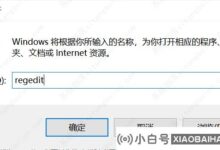




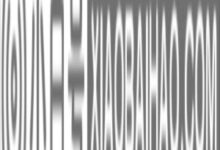




评论前必须登录!
注册